Един момент, към който често се връщаме в How-To Geek, е, че за да правите по-добри снимки, трябва да разберете как ръчно да управлявате камерата си – дори ако не го правите за всяка настройка или кадър. Вашият iPhone не е изключение. За съжаление, iOS не предлага ръчни контроли в приложението Camera по подразбиране, така че ще трябва да използваме приложение на трета страна.
Apple (преследвайки Google) продължи да обновява и добавя софтуерни функции към приложението Camera – неща като Smart HDR и портретен режим. Те са страхотни, но не заменят ръчните контроли. Например, ако искате да правите снимки през прозореца на движещо се превозно средство, трябва да настроите скоростта на затвора ръчно; камерата на вашия iPhone почти винаги ще го настройва твърде бавно, за да избегне замъгляване при движение. По същия начин вероятно ще искате да управлявате ръчно камерата си поне в някои случаи, когато снимате през нощта или когато има много контраст.
 Камерата на моя iPhone си върши работата.
Камерата на моя iPhone си върши работата.
Дори и да оставите вашия iPhone основно да си върши работата — като мен, за да бъда честен — все пак е важно да знаете как да контролирате нещата ръчно, за да правите страхотни снимки, когато имате нужда.
Съдържание
Какво можете да контролирате
Вашият iPhone не ви дава пълен ръчен контрол върху всяка възможна настройка. По-специално, блендата и фокусното разстояние на обектива са фиксирани на f/1.8, както и на еквивалент на пълен кадър от 26 мм (за широкоъгълния обектив) и 51 мм (за телеобектива). Това означава, че трябва да контролирате експозицията, като използвате скорост на затвора и ISO или компенсация на експозицията.
С добро приложение за ръчна камера ще можете да контролирате:
Скорост на затвора (1/45000 до 1 секунда).
ISO (15 до 2304).
Бял баланс.
Фокусно разстояние.
Компенсация на експозицията (-6 до +6 стопа).
Освен това ще можете да правите RAW снимки, което ви дава повече опции, когато редактирате изображенията си.
Безплатната опция: VSCO (безплатно)
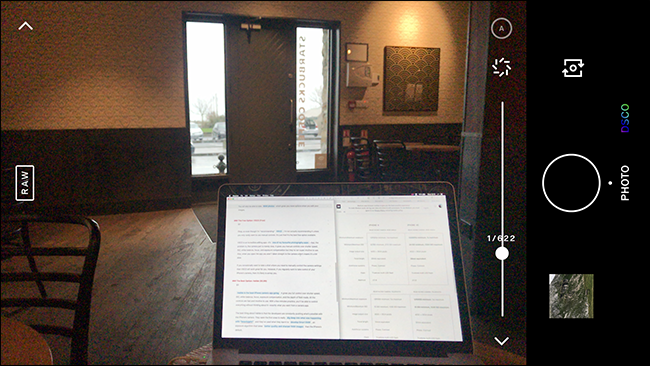
Добре, въпреки че „препоръчвам“ VSCO, всъщност не го препоръчвам, освен ако не трябва да използвате ръчни контроли от време на време и не искате да плащате за това. Просто това е най-добрата налична безплатна опция.
VSCO е невероятно приложение за редактиране – това е едно от любимите ми приложения за фотография— но проблемът е, че частта с камерата е наред. Той ви дава ръчни контроли върху скоростта на затвора, ISO, баланса на бялото, фокуса и компенсацията на експозицията, но те не са супер интуитивни за използване. Освен това, когато отворите приложението, не се отвеждате направо към камерата, което означава, че е малко бавно.
Ако понякога искате да направите снимка, където трябва да контролирате настройките на камерата ръчно, VSCO ще работи чудесно за вас. Въпреки това, ако редовно искате да поемете контрола над камерата на вашия iPhone, вероятно това ще ви дразни.
Най-добрият вариант: Халид ($ 5,99)

Halide е най-доброто приложение за камера за iPhone. Той ви дава пълен контрол върху скоростта на затвора, ISO, баланса на бялото, фокуса, компенсацията на експозицията и режима на дълбочината на полето. Всички контроли са бързи и интуитивни за използване. С няколко минути практика ще можете да контролирате всичко, без да мислите за това – точно това, което искате от приложение за камера.
Най-хубавото на Halide е, че разработчиците непрекъснато прокарват това, което е възможно с камерата на iPhone. Те бяха първите, които разровете дълбоко в това, което се случва с „beautygate“, и са използвали това, което са научили разработете Smart RAW, алгоритъм за експозиция, който прави изображения с по-добро качество и по-резки RAW от стандартните за iPhone.
Halide е приложение за много фотографи на iPhone по причина. Това е най-добрият начин да управлявате ръчно камерата на вашия iPhone.

